钉钉手机版开启截图反馈问题功能的方法
2024-08-17 15:26作者:91下载站
很多小伙伴之所以喜欢使用钉钉软件,就是因为在钉钉软件中,我们可以根据自己的实际使用情况来选择开启或是关闭钉钉中的各种功能。有的小伙伴在使用钉钉软件的过程中想要在钉钉中使用截图反馈问题功能,但又不知道该在哪里开启该功能。其实我们只需要进入钉钉的通用设置页面,然后在该页面中就能找到并开启“截图反馈问题”的开关按钮了。下方是关于如何使用钉钉手机版开启截图反馈问题功能的具体操作方法,如果你需要的情况下可以看看方法教程,希望小编的方法教程对大家有所帮助。
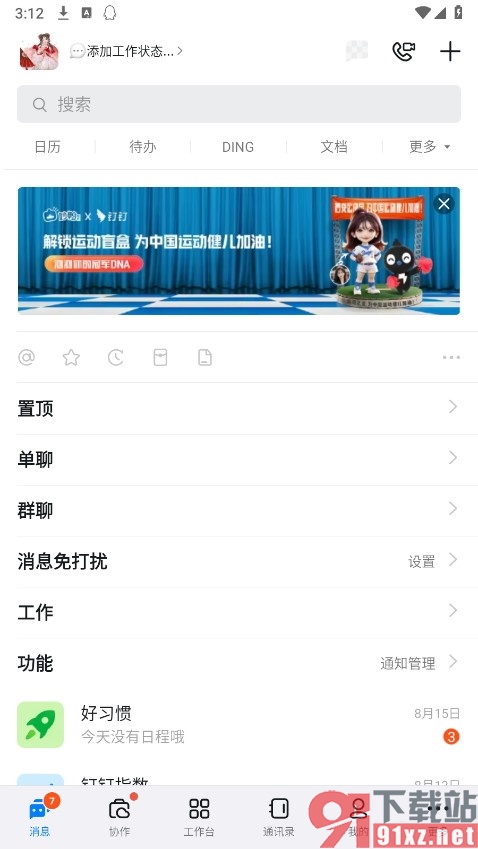
方法步骤
1、第一步,我们先点击打开手机上的钉钉软件,然后先点击自己的头像,再点击设置与隐私选项
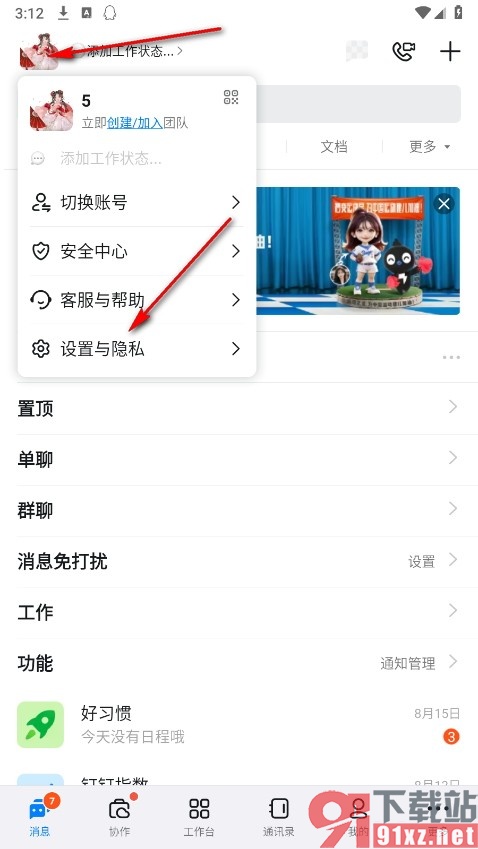
2、第二步,在钉钉软件的设置与隐私页面中,我们再找到“通用”选项,点击打开该选项
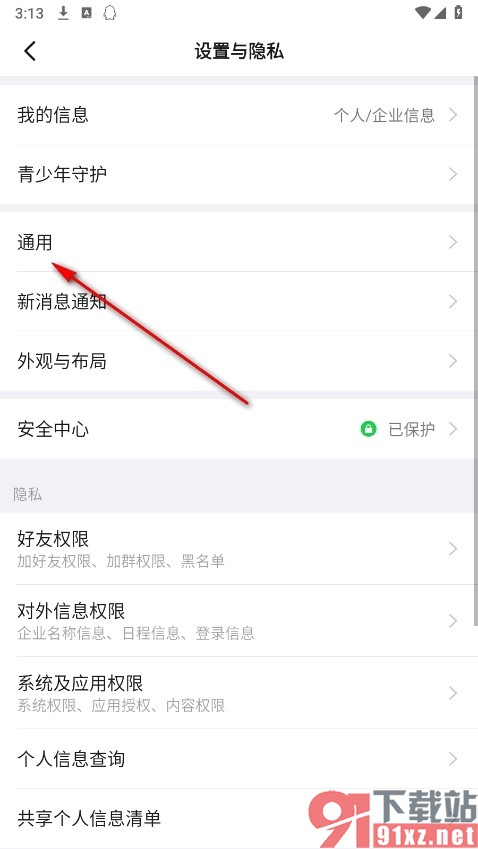
3、第三步,打开通用选项之后,我们再在通用设置页面中找到“截图反馈问题”选项
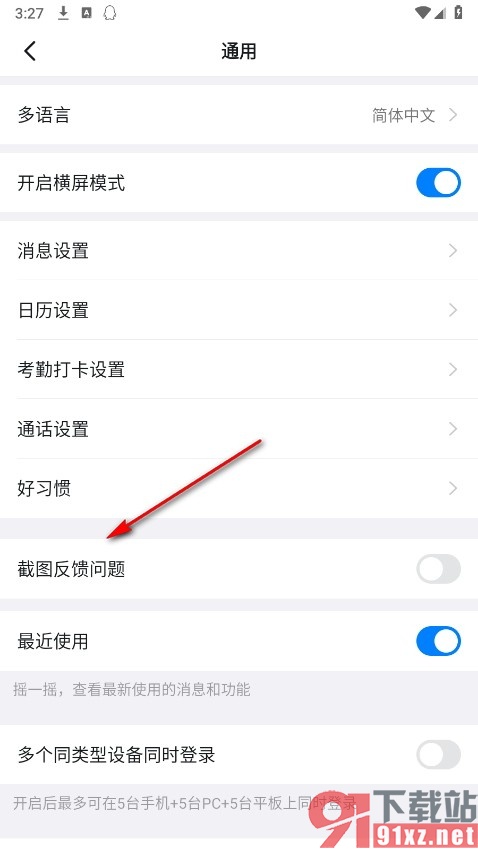
4、第四步,最后我们在钉钉的通用设置页面中直接点击打开“截图反馈问题”选项的开关按钮即可
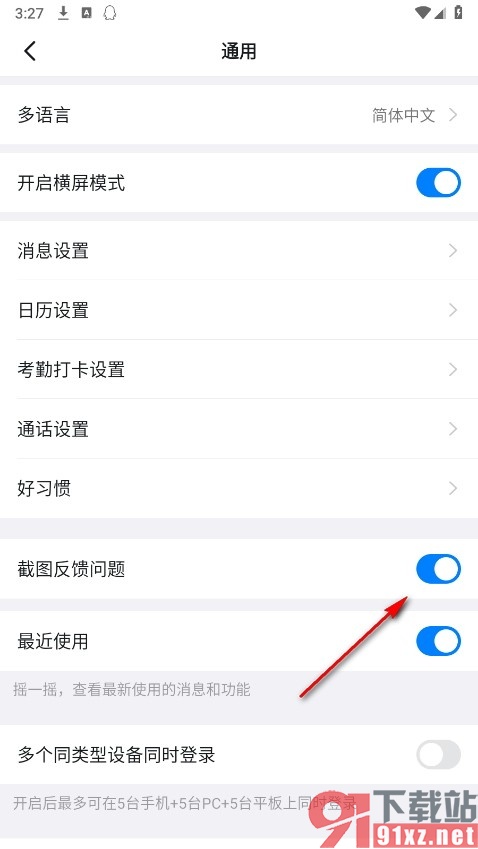
以上就是小编整理总结出的关于钉钉手机版开启截图反馈问题功能的方法,在使用钉钉软件的过程中如果有的小伙伴想要开启截图反馈问题功能,可以选择参照页面上方的方法在钉钉软件中进行操作即可,感兴趣的小伙伴快去试试吧。
